
ଏକ ନେଟୱାର୍କ ସଂରକ୍ଷଣ ଆବଶ୍ୟକତାକୁ ଉପଯୋଗକର୍ତ୍ତାଗଣ ମିଡିଆ ତନ୍ତ୍ରର ଗୋଟିଏ ଅନେକ ଗ୍ରାସ ଏବଂ / କିମ୍ବା ସାଧାରଣ ଫାଇଲ ବ୍ୟବହାର ଦରକାର କରୁଥିବା ଯେକୌଣସି ଉପଯୋଗକର୍ତ୍ତା କିମ୍ବା ବୃତ୍ତ ରୁ ଘଟିପାରେ। ଏହି ଆବଶ୍ୟକତା ପୂରଣ ପାଇଁ, ଆପଣଙ୍କୁ ଏକ ବିଶେଷ ଉପକରଣ ପାଇ ପାରିବେ, ଏବଂ ଆପଣ ଏକ ପାରମ୍ପରିକ ରାଉଟର ର ଆଧାରରେ ଏହା ପ୍ରସ୍ତୁତ କରିପାରିବେ। ଆଜିର ପ୍ରବନ୍ଧ, ଆମେ କିପରି ରାଉଟର କୁ ଗୋଟିଏ ହାର୍ଡ ଡିସ୍କ ସଂଯୋଗ କରିବା ଦେଖିବା।
ରାଉଟର କୁ ଡ୍ରାଇଭକୁ ସଂଯୋଗ
ଓ୍ୱାଇ-ଫାଇ ଏବଂ hdd ରାଉଟର ସଂଯୋଗ ପାଇଁ କଠୋର କଥା, ଆପଣ କେବଳ ଯାହା ସହିତ ସଂଯୋଗ ଶେଷ ହେବ ବ୍ୟତୀତ କିଛି ଦରକାର ନାହିଁ। ଅବଶ୍ୟ, ଗୁରୁତ୍ଵପୂର୍ଣ୍ଣ ଅବସ୍ଥା, ଗୋଟିଏ USB ସଂଯୋଜକ ନିଜେ ଉପସ୍ଥିତି ଅଛି ଅନ୍ୟଥା ଉପକରଣ ସଂଯୋଗ ହେବ ନାହିଁ କରିବା, କିମ୍ବା ଏହା unreasonably କଠିନ ହେବ।

ଗତି ଟିପନ୍ତୁ: ମନେ ରଖନ୍ତୁ ଯେ ଉଚ୍ଚତର USB କୁଲି ପୋର୍ଟ, କେବଳ ଏବଂ ହାର୍ଡ ଡିସ୍କ ସଂଯୋଜକ ର ସଂସ୍କରଣ (ବାହ୍ୟ ଆପଣ ବ୍ୟବହାର କରିବାକୁ ଯାଉଛନ୍ତି ଯଦି) ରେ, ତୁମ୍ଭ ପାଇଁ ତାପରେ ଭଲ। ଅବଶ୍ୟ, ଡକ୍ୟୁମେଣ୍ଟଗୁଡିକ ସଞ୍ଚାର କରିପାରିବେ ହେବ ଏବଂ ସଂସ୍କରଣ 1.0 ଉପରେ ବ୍ୟବହୃତ, କିନ୍ତୁ ଏକ ଆରାମଦାୟକ ମିଡିଆ ଦର୍ଶନ ପାଇଁ, ଗୋଟିଏ USB 2.0 ସଂସ୍କରଣ ଯାହା ପ୍ରଦାନ କୋମଳ ପ୍ରତିଛବି ପରିବହନରେ ର ବ୍ୟବହାର ବିଶେଷ ଭାବରେ ପରାମର୍ଶିତ।
preparatory ମଞ୍ଚ, ଆପଣ ଆଭ୍ୟନ୍ତରୀଣ କିମ୍ବା ବାହ୍ୟ ହାର୍ଡ ଡ୍ରାଇଭକୁ ଆପଣ ଆବଶ୍ୟକ ଯଦି ଆପଣଙ୍କ ରାଉଟର ଜଡିତ କରିବା, SATA-USB ଏଡପଟର କିଣନ୍ତି, ଏବଂ NTFS ଫାଇଲତନ୍ତ୍ର ଅଧୀନରେ ଡ୍ରାଇଭକୁ ଫର୍ମାଟ୍ ଚାହାନ୍ତି ସହିତ ନିଷ୍ପତ୍ତି ଉଚିତ। ବିଷୟରେ କିପରି କୁ ଫର୍ମାଟିଂ, ନିମ୍ନୋକ୍ତ ଲିଙ୍କରେ ପ୍ରବନ୍ଧ ପଠନ। ଆପଣ ଆବଶ୍ଯକତାଗୁଡ଼ିକୁ ଅଛି ସମୟରେ, ଆପଣ ରୁଟ ଡିସ୍କ ପଦ୍ଧତିକୁ ସିଧାସଳଖ ଆରମ୍ଭ କରିପାରିବେ।
ଅଧିକ ପଢନ୍ତୁ: Proper ହାର୍ଡ ଡିସ୍କ ଫର୍ମାଟିଂ
ପର୍ଯ୍ଯାୟ 1: ଭୌତିକ ସଂଯୋଗ
ଏହା ମୁଖ୍ୟତଃ ଆବଶ୍ୟକ ଅଟେ ବାହାର ନେବାକୁ ରାଉଟର ସଂଯୋଜକ ଏବଂ ଉପଯୁକ୍ତ କେବଳ ଏବଂ ସଂଯୋଜକ ବ୍ୟବହାର ଡ୍ରାଇଭରେ, ଏବଂ ଯେତେବେଳେ ଆବଶ୍ୟକ - ଏଡପଟର।
ବାହ୍ୟ ହାର୍ଡ ଡ୍ରାଇଭକୁ
ଏକ ବାହ୍ୟ hdd ସଂଯୋଗ ପାଇଁ, ଆପଣ ଅନେକ ସରଳ ଆନ୍ଦୋଳନ କରିବା ଉଚିତ:
- USB କେବଳ ଡିସ୍କ କୁ ଇଚ୍ଛା ପ୍ଲଗ ସହିତ ସମାପ୍ତ ଯାହା, ସଂଯୋଗ।
- ରାଉଟର ର USB ପୋର୍ଟ କୁ କେବଳ ଆର ସଂଯୋଗ।


ଆପଣ ଦେଖିପାରିବେ ଯେପରି, କିଛି ଜଟିଳ, ବିଶେଷକରି ଯାନ୍ତ୍ରିକ ପ୍ରୟୋଗଗୁଡ଼ିକ।
ଆଭ୍ୟନ୍ତରୀଣ ହାର୍ଡ ଡ୍ରାଇଭକୁ
ସଂଯୋଗ ଗୋଟିଏ ଆଭ୍ୟନ୍ତରୀଣ ଡ୍ରାଇଭରେ, ଏକ ବିଶେଷ USB-SATA ଏଡପଟର ଆବଶ୍ୟକ, ଯାହା କ୍ଷମତା ପାଇଁ ଏକ ବିଶେଷ ସଂଯୋଜକ ସହିତ ସୁସଜିତ ହୋଇଛି କରିବାକୁ।
- ଏକ ହାର୍ଡ ଡିସ୍କ ସଂଯୋଜକ ସହିତ ସାଟା-ପ୍ଲଗ ଏଡପଟର ସଂଯୋଗ।
- "ଏଡେପ୍ଟର ଭିତରକୁ ଶକ୍ତି ପ୍ଲଗ ସନ୍ନିବେଶ ଆପଣ hdd ଫର୍ମ ଫେକ୍ଟର 3.5 ବ୍ୟବହାର କରନ୍ତି।
- ତଦନରୂପୀ ରାଉଟର ସଂଯୋଜକ କୁ ଏଡେପ୍ଟର ର USB ପ୍ଲଗ ଭର୍ତ୍ତି କରି ରାଉଟର କଠିନ ଡିସ୍କ ସଂଯୋଗ।



ଆପଣ ଦେଖିପାରିବେ ଯେପରି, hdd ସଂଯୋଗ ପଦ୍ଧତି ନିଜେ ରାଉଟର କୁ ଅତି ଜଟିଳ ନୁହେଁ। ଆପଣ ସମସ୍ତେ ଏକ କେବଳ କିମ୍ବା ଏଡେପ୍ଟର, ଆହରିମ ରାଉଟର ଉପରେ ଏକ ମୁକ୍ତ USB ପୋର୍ଟ ଉପଲବ୍ଧତା ଅଛି। ସମସ୍ତ କ୍ରିୟାଗୁଡିକୁ ଉପରୋକ୍ତ କାର୍ଯ୍ୟକାରୀ କରାଗଲା ବର୍ଣ୍ଣନା ପରେ, ଏହା ପରବର୍ତ୍ତୀ ପଦକ୍ଷେପ ପାଇଁ ସଫେୱର ସ୍ତରରେ ଅଫ୍ କରି, proceeded ଉଚିତ।
ସୋପାନ 2: Software Bunch
ରାଉଟର ଏବଂ hdd ସଂଯୋଜିତ ହାର୍ଡୱେର ଅଟେ ଯେତେବେଳେ ଏହା ପ୍ରସଙ୍ଗକୁ ସେମାନଙ୍କୁ କାର୍ଯ୍ୟକ୍ରମଭିତ୍ତିକ କୁ ସମୟ ହେଉଛି। ଆମେ TP-LINK ରୁ ରାଉଟର ର ଉଦାହରଣ ଉପରେ ସଂଯୋଗ ବିକଳ୍ପକୁ ବ୍ୟାଖ୍ୟା। ପଦ୍ଧତି ଆରମ୍ଭ ପୂର୍ବରୁ, ଆପଣଙ୍କ ରାଉଟର 5-10 ସେକେଣ୍ଡ ପାଇଁ ଏହା de-energized ପୁନଃଚାଳନ - ଏହି ଏହା ସଠିକ ଆରମ୍ଭ, ସଂଯୋଜିତ ଉପକରଣ "ଦେଖୁଛନ୍ତି" ଦେବ। TP-LINK ରୁ ରାଉଟର ର topical ମଡେଲ ପାଇଁ, ସଂରକ୍ଷଣ ସଂଯୋଗକୁ ସ୍ଵତଃ ସଂଯୋଜିତ। ଡିସ୍କ ଭିତରକୁ ଦେଖିବା ପାଇଁ, ଅନେକ ଉପାୟ ଅଛି:
- "Windows ଏକ୍ସପ୍ଲୋରର" ରେ, "ନେଟୱାର୍କ" କୁ ଯାଆନ୍ତୁ, ତାପରେ ଧାଡି "ଫାଇଲ ସହଭାଗ କ୍ଲିକ୍ ଅସମର୍ଥ ହୋଇଛି। କିଛି ନେଟୱାର୍କ ଉପାଦାନ ଏବଂ ଉପକରଣ ଦୃଶ୍ୟଲବ୍ଧ ହୋଇନପାରେ। ପରିବର୍ତ୍ତନ କରନ୍ତୁ ... "କରନ୍ତୁ ଏବଂ" ନେଟ୍ଓ୍ୱାର୍କ ଅନୁସନ୍ଧାନ ଏବଂ ଅଂଶୀଦାରୀ ଫାଇଲଗୁଡିକ "ସକ୍ଷମ। ଆପଣ ଏକ ସମାନ ରେଖା ପରି jumped ନାହାଁନ୍ତି, ତେବେ ଆବଶ୍ୟକ ସେଟିଂ ପୂର୍ବରୁ ଅନ୍ତର୍ଭୂକ୍ତ।
- ସେଟିଂସମୂହ ପ୍ରବେଶ ପରେ ଏବଂ / କିମ୍ବା "ନେଟୱାର୍କ" ପୃଷ୍ଠା ତାରିଖ, ଏକ ନୂତନ ଉପକରଣ ପ୍ରଦର୍ଶିତ ହେବା ଉଚିତ: ଆପଣଙ୍କର ପୂର୍ବରୁ ନେଟୱାର୍କ, ଡ୍ରାଇଭରେ, ଡିଫଲ୍ଟ ହୋଇଥାଏ (ଆମ ଉଦାହରଣରେ) ନେଟୱାର୍କ ପରିବେଶ "TP-Share" ରେ ନାମିତ, କିନ୍ତୁ କୁ ଅଭିଗମ୍ୟ ପୁନଃନାମକରଣ। କୀ "Enter" କିମ୍ବା ବାମ ମାଉସ୍ ବଟନ୍ ଏକ ଦୁଇଥର କ୍ଲିକ ବ୍ୟବହାର କରି ଏହାକୁ ଲଗ୍।
- ଏକ ବୈକଳ୍ପିକ ପଥ ଭାବରେ, ଆପଣ ଏହାର ବୈଷୟିକ ଠିକଣା \\ tplinkwifi.net କିମ୍ବା ftp://tplinkwifi.net, ଆପଣ ଯାହା ଠିକଣା ଷ୍ଟ୍ରିଂ "ଏକ୍ସପ୍ଲୋରର" ଭିତରକୁ ପ୍ରବେଶ କରିବାକୁ ସହିତ ନେଟୱାର୍କ ସଂରକ୍ଷଣ ପ୍ରବେଶ କରିପାରିବେ।
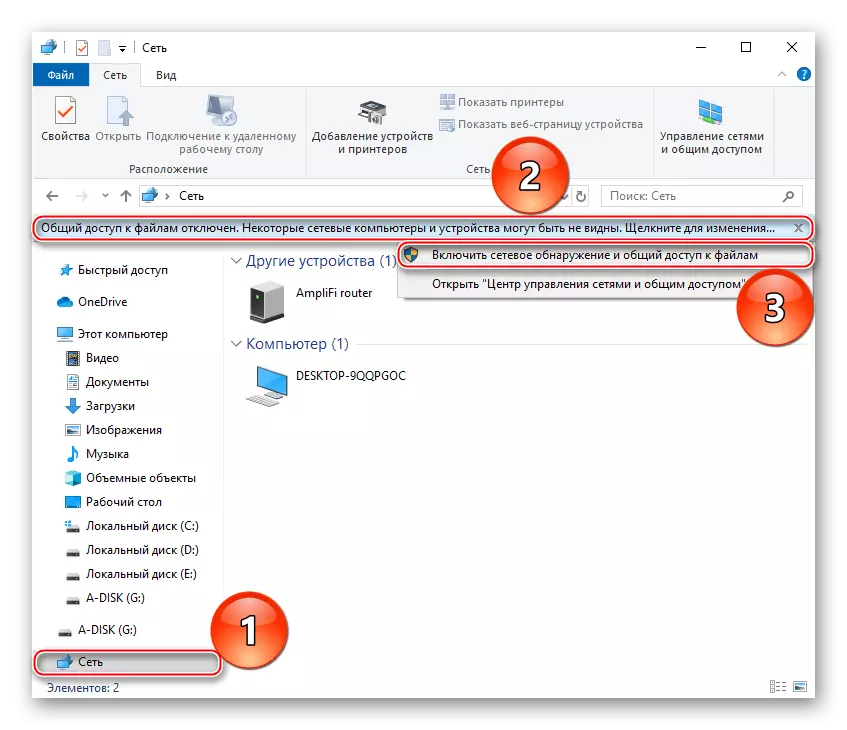
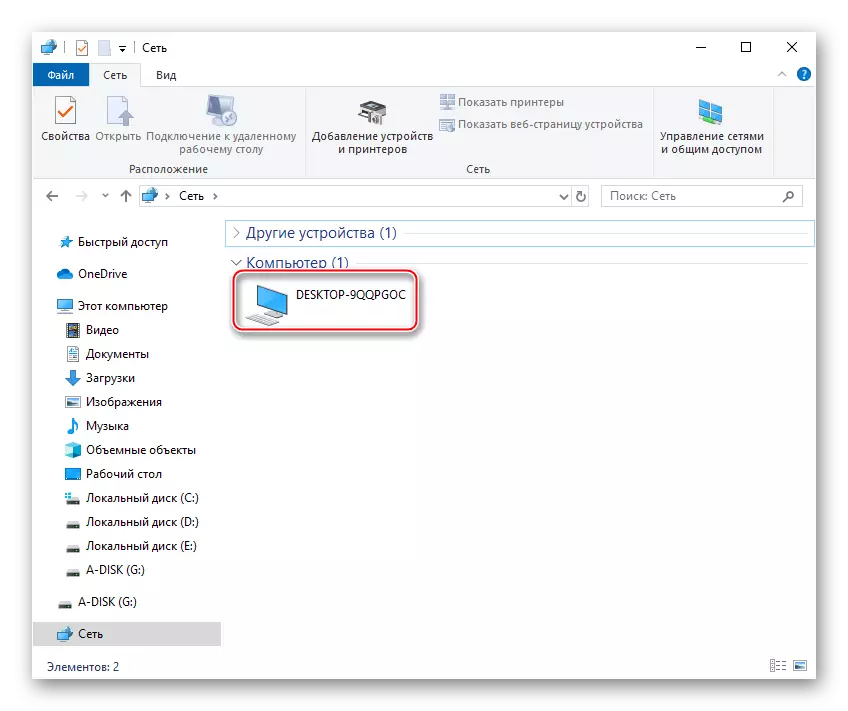
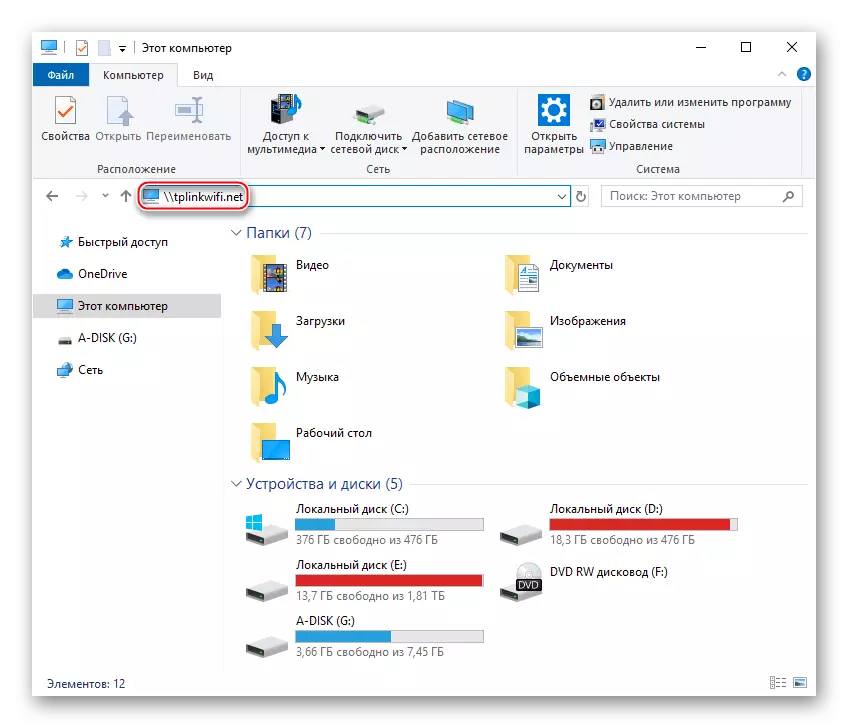
ମନେ ରଖନ୍ତୁ ଯେ କେବଳ TP-LINK, ଏବଂ ପ୍ରଚଳିତ ମଡେଲ ପାଇଁ ଏହି ଯାନ୍ତ୍ରିକ ଠିକଣା ସୂଚୀତ। ଉପକରଣ ଅନ୍ୟ ନିର୍ମାତା ର ରେ ଯେପରିକି ଠିକଣାଗୁଡିକୁ ଏକ ନିର୍ଦ୍ଦିଷ୍ଟ ମଡେଲ ନିର୍ଦ୍ଦେଶନା ମୂଲ୍ଯ ଖୋଜା, ସର୍ବାଧିକ ଚାହିଁବେ ବିଭାଗରେ "ସଂଯୋଗ ଡ୍ରାଇଭ" କିମ୍ବା ସମାନ, ସେହି ପରି ଭାବରେ ଅଫିସିଆଲ୍ ୱେବସାଇଟରେ।
ଇଭେଣ୍ଟ ଯେ ଆପଣ କୌଣସି ହାର୍ଡ ଡିସ୍କ ସ୍ଵତଃସ୍ପୃତ ପ୍ରଦର୍ଶିତ ଅଛି ରେ, ଏହା ମୂଲ୍ଯ େତଣୁ ଦର୍ଶନ ହେଉଛି ରାଉଟର ସେଟିଂସମୂହ ଉଠାଯାଇଛି ଯଦି। ଏଥି ପାଇଁ:
- ରାଉଟର ର ୱେବ୍ ଇଣ୍ଟରଫେସ୍, ତଡ଼ି ଆପଣଙ୍କର ବ୍ରାଉଜର IP ରାଉଟର, ସାଧାରଣତଃ 192.168.1.1 କିମ୍ବା 192.168.0.1 ଠିକଣା ବାର୍ରେ ପ୍ରବେଶ, କିନ୍ତୁ ଯଦି ଆପଣଙ୍କୁ ଏକ ବିଶେଷ ଲିଙ୍କ http://tplinkwifi.net ବ୍ୟବହାର କରିପାରିବେ। ଯାହା ପରେ ଆପଣଙ୍କ ଉପଯୋଗକର୍ତ୍ତା ନାମ ଓ ପାସୱାର୍ଡ କରନ୍ତୁ ଏବଂ "Login" କ୍ଲିକ କରନ୍ତୁ।
- କ୍ଲିକ୍ "ଅଗ୍ରୀମ ସେଟିଂସମୂହ" ଟ୍ୟାବ୍, ମାଉସ୍, "USB ସେଟିଂସମୂହ" ସେଟିଂସମୂହ କ୍ଲିକ୍ କରନ୍ତୁ, ଏବଂ ତାପରେ ଉପକରଣ ସେଟିଂ ଷ୍ଟ୍ରିଂ ଚୟନ। ପ୍ୟାନେଲ୍ ଖାଲି ଅଛି ଏବଂ ଚିହ୍ନଟ ଡିସ୍କ ଦେଖାନ୍ତୁ ନାହିଁ, "ସ୍କାନ୍", ଯାହା ପରେ ସଂଯୋଗ hdd ନିଜେ କମ୍ ଦର୍ଶାଇବା ଉଚିତ ଉପରେ କ୍ଲିକ କରନ୍ତୁ। ନିଶ୍ଚିତ କରନ୍ତୁ ଯେ ଏହା ସକ୍ରିୟ ଅଛି (ଦେଖାଯାଏ ଆଇକନ୍ ହାଲୁକା bulb), ନାହିଁ, ହାଲୁକା bulb ଦର୍ଶାଇବାକୁ ଆଇକନ୍ କ୍ଲିକ୍ କରନ୍ତୁ।
- "ସହଭାଗୀ ପ୍ରବେଶାଧିକାର" ବର୍ଗ, "ନେଟୱାର୍କ Surroundings" ଏବଂ "FTP" (ଯଦି ଉପଲବ୍ଧ) କୁ ଯାଞ୍ଚବାକ୍ସ ଯାଞ୍ଚ। "ସେଭ୍" ଉପରେ କ୍ଲିକ୍ କରନ୍ତୁ |
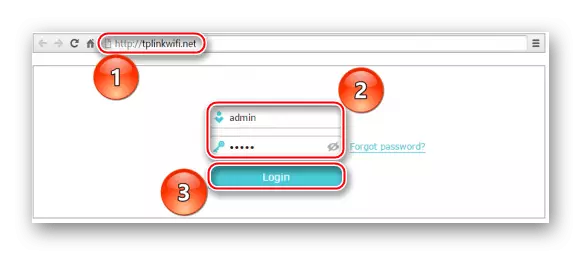
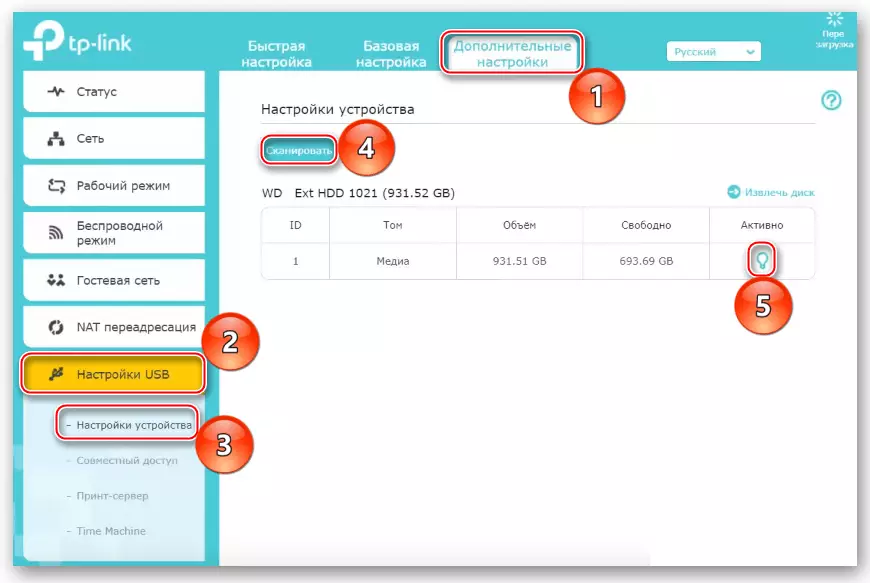
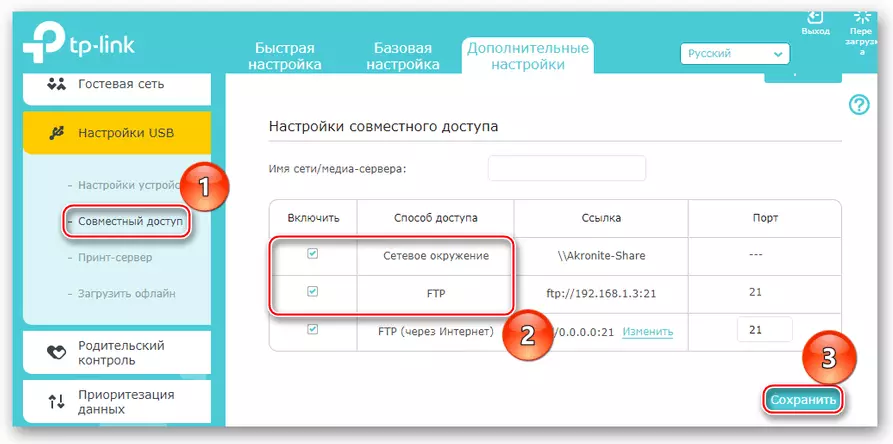
ଉପରୋକ୍ତ-ଦର୍ଶାଯାଇଥିବା କାମଗୁଡିକ ଅଧିକାଂଶ ଥର ଏକ ଡ୍ରାଇଭରେ ସହିତ ରାଉଟର ଗଣ୍ଠିଲି ଯଥେଷ୍ଟ ଅଟେ। ଆପଣ ଏବେ ମଧ୍ୟ ଏହା ଚିହ୍ନଟ କରିପାରିବେ ନାହିଁ, ଆପଣ ରାଉଟର USB ନିୟନ୍ତ୍ରକକୁ ଡିସ୍କରୁ ସମସ୍ତ ଉପାଦାନ ଯାଞ୍ଚ ଉଚିତ।
ଏହା କୁ ବି ଦେଖ:
କାର୍ଯ୍ୟଦକ୍ଷତା ପାଇଁ ହାର୍ଡ ଡିସ୍କ ଯାଞ୍ଚ କରନ୍ତୁ |
ଭଙ୍ଗା କ୍ଷେତ୍ର ଉପରେ ହାଡଡି କିପରି ଯାଞ୍ଚ
ଆପଣ ରାଉଟର ରୁ ହାର୍ଡ ଡ୍ରାଇଭକୁ ବିଚ୍ଛିନ୍ନ କରିବାକୁ ଚାହୁଁଛନ୍ତି, ତଥ୍ୟ ନଷ୍ଟ ରୋକିବା ଏକ ସୁରକ୍ଷିତ ନିଷ୍କାସନ ଆରମ୍ଭ କରିବା। TP-ଲିଙ୍କ ରେ, ଏହା ପାଇଁ ଲଗାତାର ବିଭାଗ ଯାଇ "ଅତିରିକ୍ତ ସେଟିଂସମୂହ" ଦ୍ଵାରା ପରବର୍ତ୍ତୀ କ୍ଲିକ , "USB ସେଟିଂସମୂହ" ଏବଂ ତାପରେ ଚୟନ "ଉପକରଣ ସେଟିଂସମୂହ" ଏବଂ ଦବାନ୍ତୁ | "ସୁରକ୍ଷିତ ନିଷ୍କାସନ".
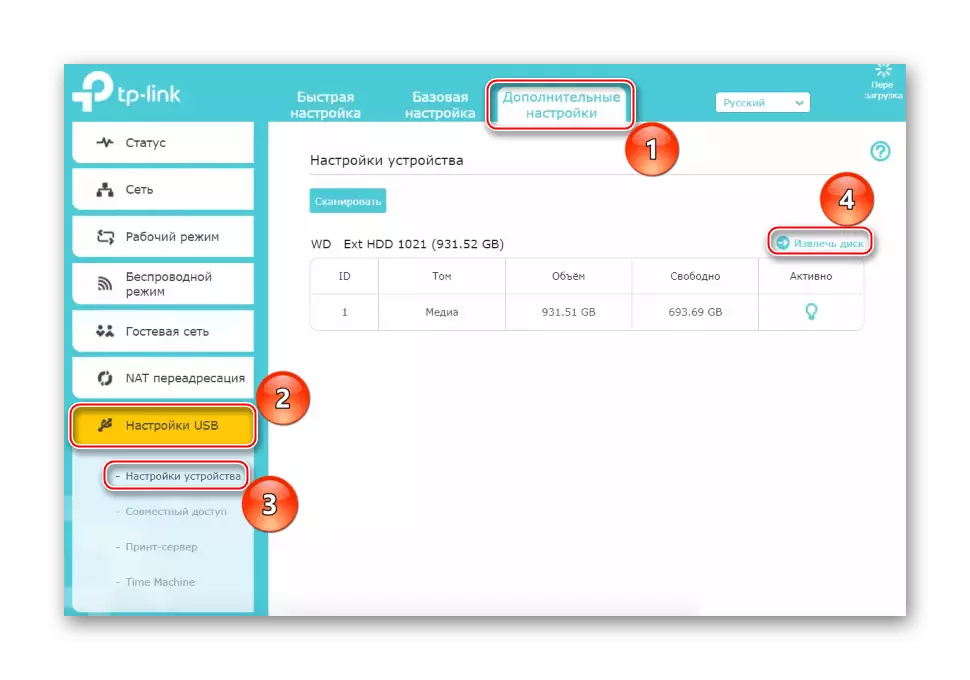
TP-LINK ୱେବ୍ ଇଣ୍ଟରଫେସ୍ ପ୍ରାୟ ସମାନ ଆଲଗୋରିଦିମ୍ ର ପୁରୁଣା ସଂସ୍କରଣ ପାଇଁ। ତାପରେ "ସଂରକ୍ଷଣ ଉପକରଣ କୁ ଅଂଶୀଦାର ପ୍ରବେଶ" ଚୟନ, "USB ସେଟିଂସମୂହ" ରେଖା ଉପରେ ବାମ ମାଉସ୍ ବଟନ୍ କ୍ଲିକ୍ କରନ୍ତୁ,। ରାଉଟର ଯେ ସେ ଆଦୌ ଚକ୍ର ଦେଖେ ପ୍ରଦର୍ଶିତ ଯଦି କରେନାହିଁ - "ସ୍କାନ ପୁନରାବୃତ୍ତି" କ୍ଲିକ୍, ନିଶ୍ଚିତ କରିବା, ଯେ "ସେବା ସ୍ଥିତି" "Run" ସ୍ଥିତିରେ ଅଛି ଏବଂ ଯଦି ନୁହେଁ, ତେବେ "ଚଲାନ୍ତୁ" ବଟନ୍ କୁ ପରବର୍ତ୍ତୀ କ୍ଲିକ କରନ୍ତୁ। ଏବଂ ତିଆରି ମଧ୍ଯ ନିଶ୍ଚିତ ଯେ ଉପକରଣ ରୁ "ଅଂଶୀଦାର" ସକ୍ରିୟ ଅଛି, ଅନ୍ୟଥା, "ସାମର୍ଥ୍ୟ" କ୍ଲିକ କରନ୍ତୁ। ଉତ୍ତମ, hdd ବିଚ୍ଛିନ୍ନ କରିବାକୁ, "ଡିସ୍କ ବାହାର" ବଟନ୍ ବ୍ୟବହାର କରନ୍ତୁ।
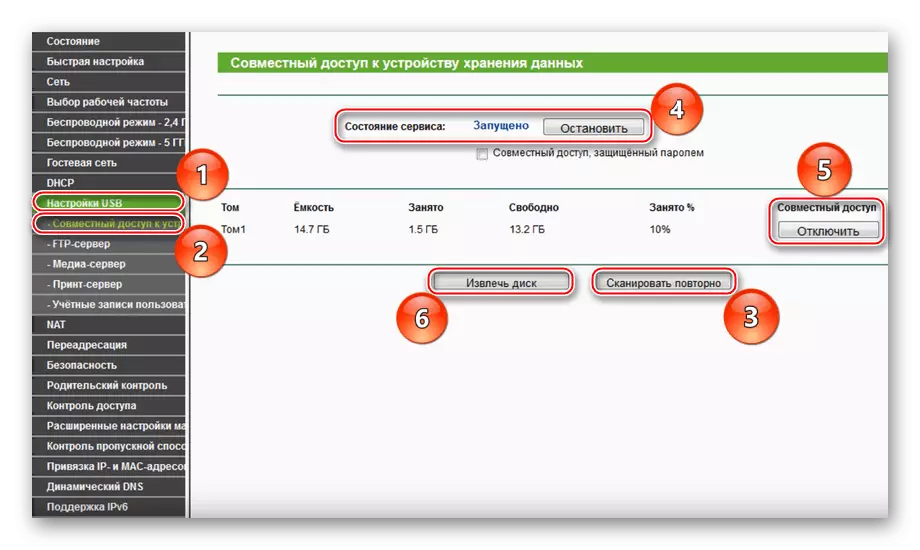
ଉପରୋକ୍ତ କ୍ରିୟାଗୁଡିକୁ ନିଷ୍ପାଦନ କରିବା ପରେ, ରାଉଟର କୁ ସଂଯୋଗ ସମାପ୍ତ ହେବ। ଏକ ସମାନ ଆଲଗୋରିଦିମ୍ ଦ୍ୱାରା, ଏକ ଡ୍ରାଇଭକୁ ଅନ୍ୟ ନିର୍ମାତା ର ରାଉଟର ସହିତ କାର୍ଯ୍ୟକାରୀ କରାଯାଇଛି। ନୂତନ ମଡେଲ ସୁରକ୍ଷିତ ଭାବରେ ସ୍ୱୟଂଚାଳିତ ସଂଯୋଗ କରିପାରିବେ, ଏବଂ ଆପଣ ୱେବ ଇଣ୍ଟରଫେସ ମାଧ୍ୟମରେ ପୁରୁଣା ପିଲାମାନଙ୍କ ସହିତ କାର୍ଯ୍ୟ କରିବା ଆବଶ୍ୟକ।
ସ୍ପଷ୍ଟଭାବେ ବର୍ଣ୍ଣିତ ପଦାର୍ଥ, ଆମେ ରାଉଟର କୁ ଗୋଟିଏ hdd ସଂଯୋଗ କିପରି େଦଖିେଲ। ଯଦି ଆପଣ କେବଳ ସଠିକ ଉପକରଣ ହାର୍ଡୱେର ସଂଯୋଗ, ଆବଶ୍ୟକୀୟ କେବଲ ଏବଂ / କିମ୍ବା ଏଡେପ୍ଟର ପାଇଁ, ଏବଂ ତାପରେ ସ୍ୱୟଂଚାଳିତ ସଂଜ୍ଞା ଆନନ୍ଦ କିମ୍ବା ଏହାର ୱେବ ଇଣ୍ଟରଫେସ ମାଧ୍ୟମରେ ରାଉଟର ସାହାଯ୍ୟ ଆବଶ୍ୟକ, ଏଠାରେ ଜଟିଳ କିଛି ଅଛି।
